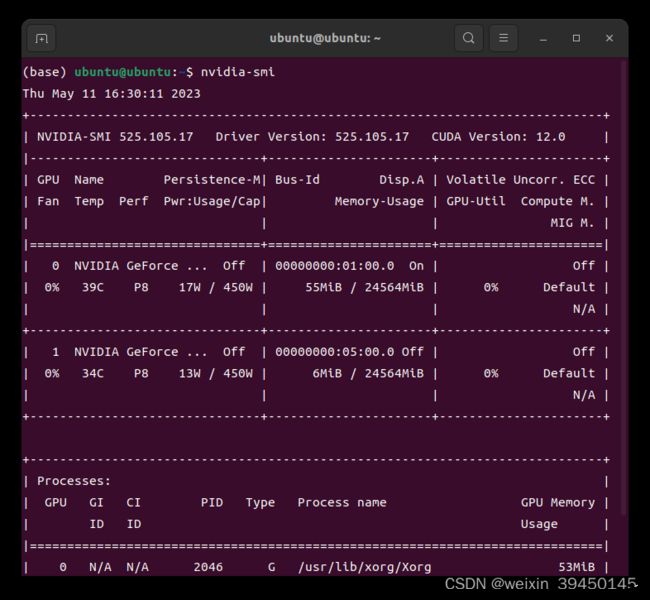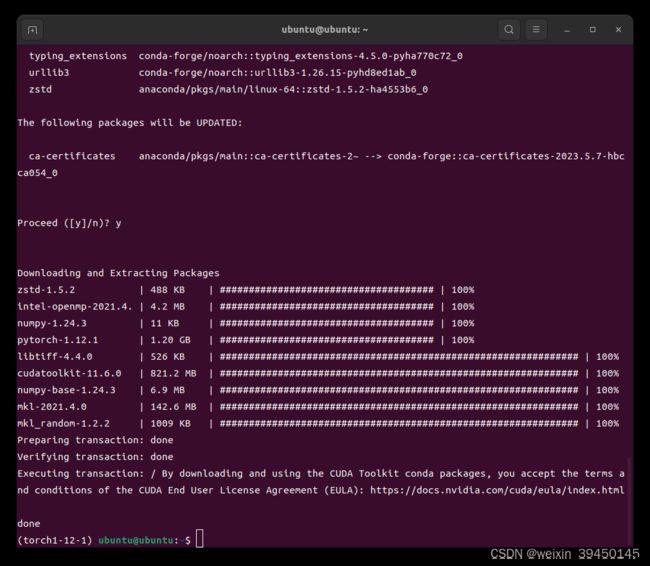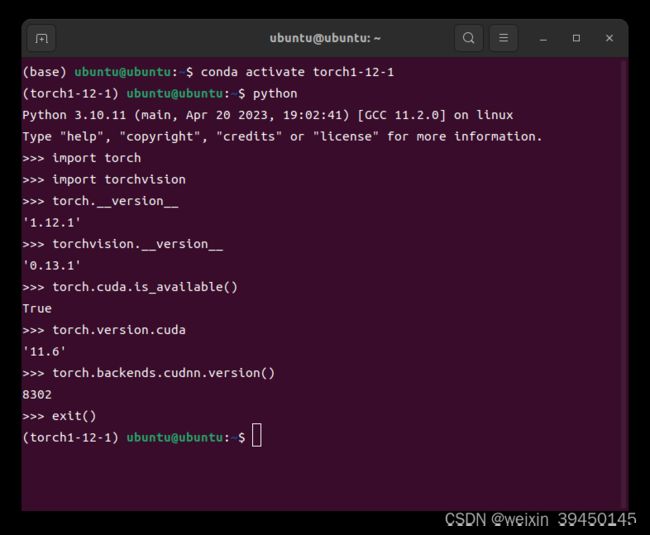Ubuntu22.04安装PyTorch1.12.1 GPU版本
目录
一、电脑相关信息
1. 电脑显卡环境:
二、安装Pytorch1.12.1/cu116(GPU版本)
1. 准备:新建虚拟环境
2. 方式一:用pip在线安装torch1.12.1+cu116、torchvision0.13.1+cu116:(在pytorch官网的历史版本里找安装命令)
3. 方式二:用conda在线安装pytorch==1.12.1 torchvision==0.13.1 cudatoolkit=11.6:(在pytorch官网的历史版本里找安装命令)
最近又被装环境折磨,仅根据实际情况记录糟心经历。仅作记录。
网上很多pytorch GPU版本安装教程里一般步骤都说是:装显卡驱动、装cuda、装cudnn、最后安装pytorch GPU环境。但也有教程说可以不单独安装cuda、cudnn,直接安装pytorch GPU环境。于是,我打算在不安装cuda、cudnn的情况下(主要是嫌安装太麻烦),直接安装pytorch GPU环境(最后安装好是pytorch==1.12.1 torchvision==0.13.1 cudatoolkit=11.6)。
机器情况:新机器,自带的有nvidia-smi显卡驱动。
机器:Ubuntu22.04 + 英伟达显卡(GeForce RTX 4090)+ Anaconda3。
目标:安装gpu版本的PyTorch1.12.1(torch1.12.1/cu116 + torchvision0.13.1/cu116)
一、电脑相关信息
1. 电脑显卡环境:
- 显卡:Nvidia GeForce RTX 4090
- 电脑的显卡驱动版本:525.105.17,CUDA Version:12.0
(CUDA Version12.0表示此显卡驱动最高支持cu12.0。)
二、安装Pytorch1.12.1/cu116(GPU版本)
1. 准备:新建虚拟环境
1)首先安装Anaconda。(很简单,自行搜索)
2)其次在用Anaconda建一个虚拟环境。
conda create -n torch1-12-1 python=3.10
#(torch1-12-1 表示自己起的环境的名字。)3)激活虚拟环境。(后续的操作都是在该虚拟环境下进行的。)
conda activate torch1-12-12. 方式一:用pip在线安装torch1.12.1+cu116、torchvision0.13.1+cu116:(在pytorch官网的历史版本里找安装命令)
1)在PyTorch官网历史版本链接( Previous PyTorch Versions | PyTorch)里面,找到使用pip安装pytorch1.12.1/cu116、torchvision==0.13.1+cu116的安装命令,进行在线安装。
安装命令:
# CUDA 11.6
pip install torch==1.12.1+cu116 torchvision==0.13.1+cu116 torchaudio==0.12.1 --extra-index-url https://download.pytorch.org/whl/cu116安装很快,很快就安装好了。测试torch的版本以及torch.cuda.is_available()都没有问题。
但是,在用这个pytorch环境运行代码时,总是报关于cuda的错(此代码在别的老机器上没有问题)。最后感觉可能是因为pip命令安装的时候没有顺带安装cuda,再加上自己电脑自己没有安装cuda,所以感觉是环境没有安装好然后运行代码就一直报错。
于是选择用下面的方式二重新安装pytorch环境。
3. 方式二:用conda在线安装pytorch==1.12.1 torchvision==0.13.1 cudatoolkit=11.6:(在pytorch官网的历史版本里找安装命令)
最后选择用conda命令安装pytorch GPU版本。因为conda命令里面带的有cudatoolkit。
1)在PyTorch官网历史版本链接( Previous PyTorch Versions | PyTorch)里面,找到使用conda安装pytorch1.12.1/cu116、torchvision==0.13.1+cu116的安装命令,进行在线安装。
安装命令:
# CUDA 11.6
conda install pytorch==1.12.1 torchvision==0.13.1 torchaudio==0.12.1 cudatoolkit=11.6 -c pytorch -c conda-forge但是用conda在线安装pytorch环境的时候,下载包的时候老是断掉,下了一点就断了报错了。来回重新运行conda安装的命令很多次,一直没有下载安装成功。
最后配了一下conda的镜像源(照着这个链接里面配的anaconda | 镜像站使用帮助 | 清华大学开源软件镜像站 | Tsinghua Open Source Mirror),不知道是因为这个原因还是突然网速变快了,突然一下子下载得贼快,几分钟就安装好了。真的是有点玄学。。。。
测试:
使用下面的命令测试,可以看到torch和torchvision对应的版本。
(base) ubuntu@ubuntu:~$ conda activate torch1-12-1
(torch1-12-1) ubuntu@ubuntu:~$ python
Python 3.10.11 (main, Apr 20 2023, 19:02:41) [GCC 11.2.0] on linux
Type "help", "copyright", "credits" or "license" for more information.
>>> import torch
>>> import torchvision
>>> torch.__version__
'1.12.1'
>>> torchvision.__version__
'0.13.1'
>>> torch.cuda.is_available()
True
>>> torch.version.cuda
'11.6'
>>> torch.backends.cudnn.version()
8302
>>> exit()
(torch1-12-1) ubuntu@ubuntu:~$ PyTorch1.12.1 GPU版本(pytorch==1.12.1 torchvision==0.13.1 torchaudio==0.12.1 cudatoolkit=11.6)就安装好了~ 可以愉快使用了~